之前的文章《初学者值得了解的10个ps技巧,助你提升工作效率!》中,给大家介绍了10个ps实用技巧,有助于提高工作效率和效果的方法。下面本篇文章给大家分享一种使用ps给图片添加凸出效果的技巧,十分实用,我们一起看看怎么做。

ps制作凸出效果
1、打开ps相关素材,来试试做。
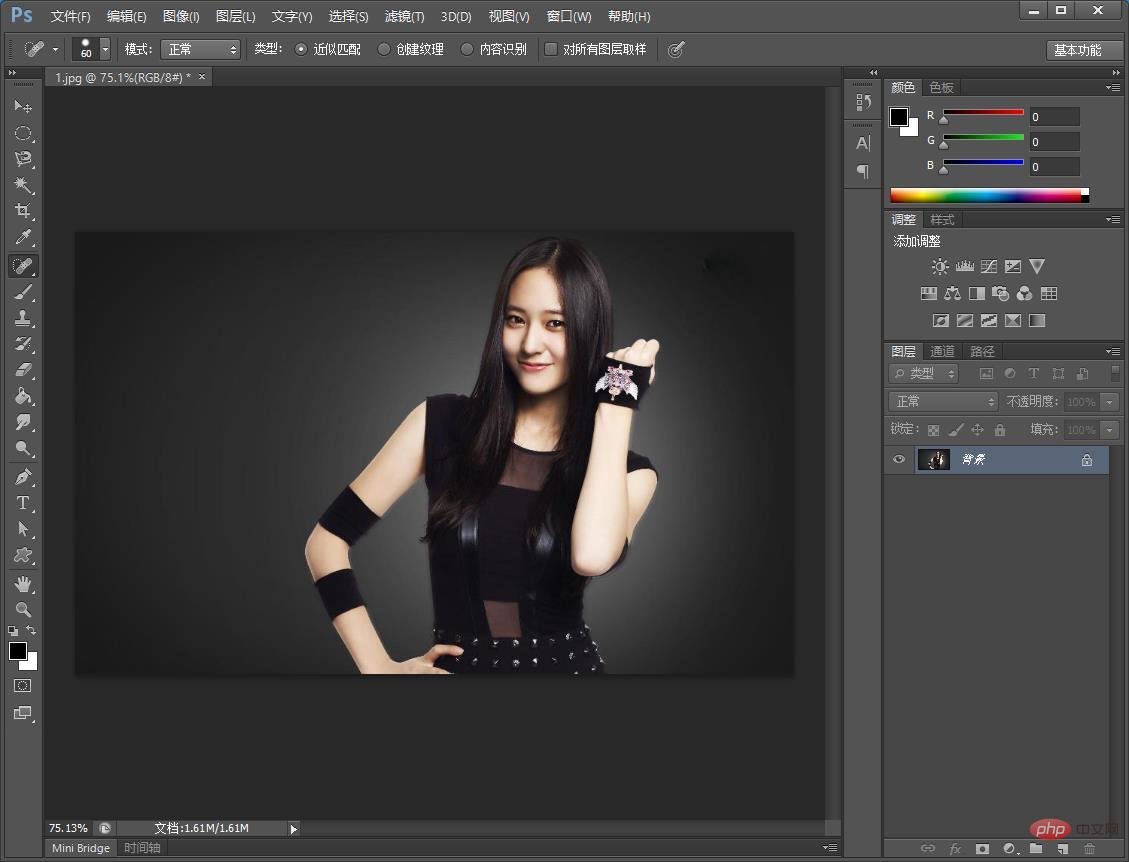
2、按住Ctrl+J复制一个图层。
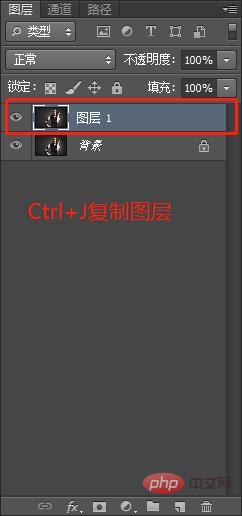
3、ps菜单栏中,选择>滤镜>风格化-凸出。
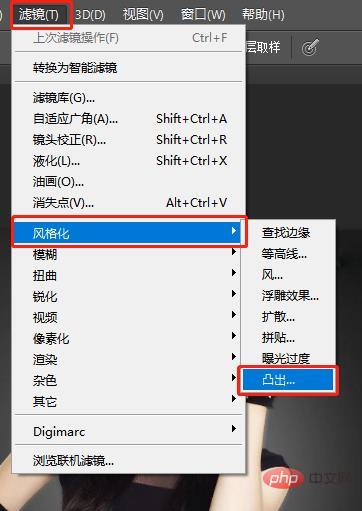
4、点击凸出窗口中,可以调整参数,调好了然后点击确定。
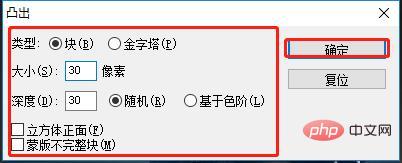
5、凸出-块的效果。

6、点击凸出窗口中,点击金字塔。
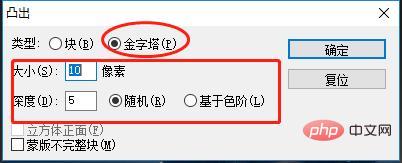
7、金字塔的效果。

推荐学习:PS视频教程
 站长资讯网
站长资讯网